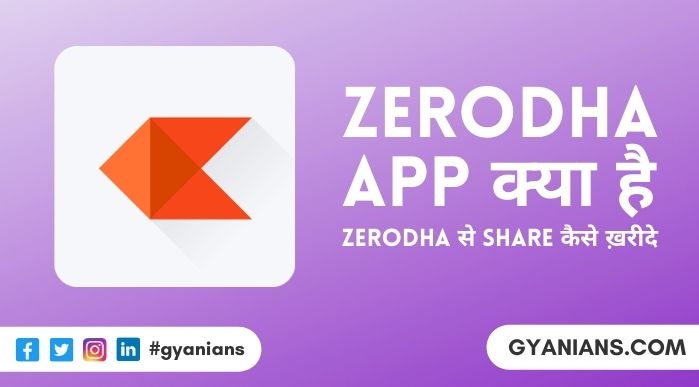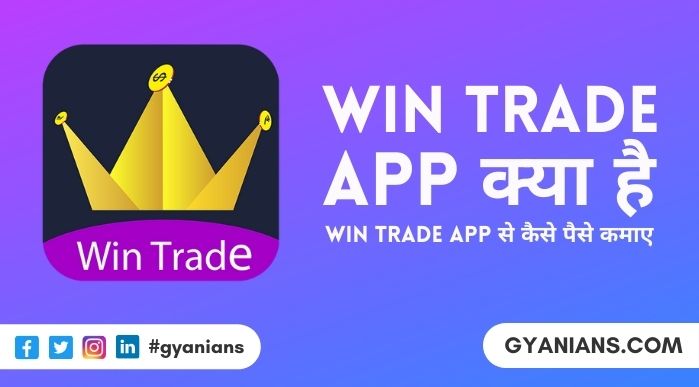YouTube Studio क्या है – YouTube Studio App कैसे Download करें
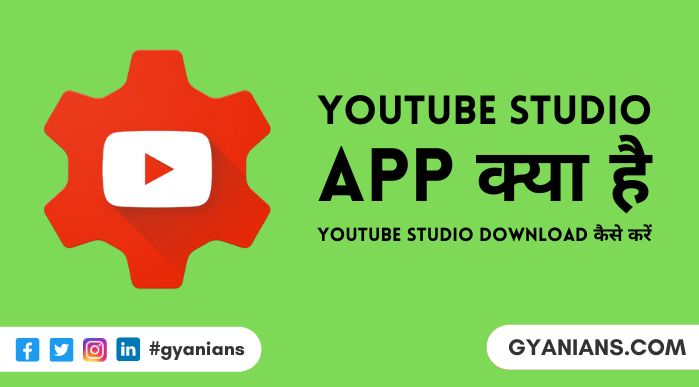
आज हम जानेंगे की YouTube Studio Kya Hai और YouTube Studio App Kaise Download Karen इस App को इस्तेमाल करने के फायदे क्या हैं, इस App के बारे में पूरी जानकारी.
इस Article के जरिए हम आप तक ज्यादा से ज्यादा सही एवं सच्ची इनफार्मेशन पहुँचाना चाहते हैं तथा App के बारे में कौन सा App हमारे लिए सही है कोन सा नही.
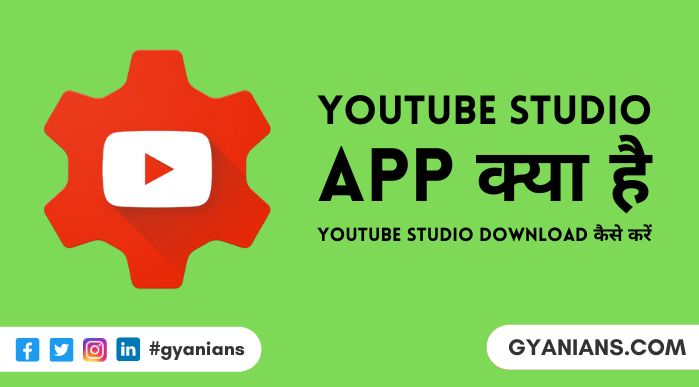
Table of Contents
YouTube Studio Kya Hai
यूट्यूब स्टूडियो एक ऑनलाइन प्लेटफॉर्म है जहां पर अब बड़ी आसानी से आपके यूट्यूब चैनल को संभाल सकते हैं.
यूट्यूब स्टूडियो की मदद से आप आपकी वीडियो अथवा पोस्ट के लेटेस्ट कमेंट अथवा उस पर आने वाले लाइक और सब्सक्राइबर को आसानी से मॉनिटर कर सकते हैं अथवा कमेंट पर रिएक्ट करके उनका रिप्लाई दे सकते हैं.
आप इस ऐप की मदद से आपकी वीडियो को एडिट भी कर सकते अथवा उसके लिए थंबनेल भी बना सकते हैं.
इस ऐप की मदद से आप अब की प्लेलिस्ट मैनेज कर सकते हैं, मोनेटाइजेशन सेटिंग चेंज कर सकते हैं, आपके पोस्ट आपके पोस्ट को शेड्यूल कर सकते हैं, और किसी भी तरीके का इंपॉर्टेंट नोटिफिकेशन आता है तो आपको यही से देखने को मिल जाता है.
YouTube Studio App Kaise Download Karen
आप YouTube Studio App को यहाँ निचे दिए हुए Button पे Click कर के भी Download कर सकते है.
या ये स्टेप्स Follow कर के भी YouTube Studio App डाउनलोड कर सकते है.
- पहले अपने फ़ोन में Play Store App खोलें.
- फिर टॉप पे सर्च बार में क्लिक करें और टाइप करें YouTube Studio.
- ये सर्च करते ही आपके फ़ोन में YouTube Studio App टॉप सर्च में आने लगेगा.
- Install बटन पे Click करते ही आपका डाउनलोड स्टार्ट हो जायेगा और कुछ ही देर में YouTube Studio App ऑटोमेटिकली Install भी हो जायगा.
YouTube Studio Ke Bare Mein Jankari
यूट्यूब की स्टूडियो ऐप चलाना बहुत आसान है, इस ऐप को ओपन करते से हीआपको लॉगइन अथवा साइन अप का ऑप्शन दिया जाता है. एक बार जब आप इस ऐप को डाउनलोड कर लेते हैं तो उसको ओपन करने पर आपको ट्यूटोरियल दिखता है.
जिसमें आपको ऐप के बारे में बताया जाता है और एक Get Start का बटन मिलता है जिसे प्रेस करने पर App खुल जाता है अथवा आपसे लॉगिन के लिए ईमेल आईडी मांगता है इसमें आप आपकी ईमेल आईडी से लॉगिन कर सकते हैं.
लॉग इन करने के बाद आपको एक Home इंटरफेस देखने को मिल जाता है, जिसमें आपको कई सेक्शन देखने के लिए मिल जाते हैं जैसे:
- Account
- Dashboard
- Content
- Analytics
- Comment
- Playlist
Account: अकाउंट सेक्शन में आपके ईमेल आईडी की जानकारी उपलब्ध रहती है जिसमें आप कुछ Changes कर सकते हैं अथवा अन्य ईमेल आईडी भी जोड़ सकते हैं. आपको यहां सेटिंग के ऑप्शन दिए जाते हैं इसमें आप अपने अकाउंट अथवा इस ऐप की सेटिंग्स को मैनेज भी कर सकते हैं.
Dashboard: यहां पर आपको आपके चैनल के बारे में सारी डिटेल मिल जाते है, जैसे: आपके सब्सक्राइबर कितने हैं, आपके चैनल पर कितने Views आते हैं तथा आपके चैनल का वॉच टाइम कितना है.
इसमें आपके चैनल के बारे में 28 दिनों का पूरा एनालिटिक्स दिखाया जाता है. YouTube स्टूडियो से आप आपके चैनल पर कोई भी वीडियो अपलोड कर सकते हैं तथा इस वीडियो के बारे में सारी जानकारी, आप YouTube स्टूडियो ऐप के Dashboard से जान सकते हैं,
आपके द्वारा अपलोड की गई वीडियो में कितने Views आए हैं, उस पर क्या Watch टाइम कितना है और उस वीडियो से कितने सब्सक्राइबर आपको मिले हैं इत्यादि.
Content: इसमें आपको काफी सारे ऑप्शन मिल जाते हैं जैसे: मोस्ट पॉपुलर वीडियो कौन सी है, Visibility जिसमें आप आपकी वीडियो के बारे में जान सकते हैं वह पब्लिश है या प्राइवेट, इसमें आप मोस्ट पॉपुलर Views भी देख सकते हैं.
आपको इसमें Restrictions मोड भी मिल जाता है जिसमें आप आपकी वीडियो के बारे में जान सकते हैं कि आपने किस वीडियो को किड्स के लिए सेट किया है और किस वीडियो को 18+ के लिए सेट किया है.
Analytics: एनालिटिक्स ऑप्शन में आप आपके चैनल के परफॉर्मेंस के बारे में जान सकते हैं. इसमें 28 Days में कितनी परफॉर्मेंस हुई है इस को आप अपने अनुसार सेट भी कर सकते हैं.
आप जितने दिन का परफॉर्मेंस देखना चाहते हैं, उतने दिन का परफॉर्मेंस सेट कर कर देख सकते हैं इसमें आप आपके वीडियो के बारे में पूरी जानकारी ले सकते हैं कि आप के वीडियो पर कितनी Views आए हैं तथा उसमें कितने सब्सक्राइबर बड़े हैं और उससे कितना वॉच टाइम बढ़ा है और उस पर आप कितनी इनकम की धनराशि पा सकते हैं.
इसमें आप आपके चैनल की Reach भी देख सकते हैं और Engagement और Audience के बारे में भी जान सकते हैं आपके वीडियो पर कितने Views आते हैं और उस पर कितने सब्सक्राइबर पर बढ़ रहे हैं आदि.
Comment: कमेंट ऑप्शन में आप जान सकते हैं कि आप किस वीडियो पर कितने कमेंट आए हैं, और किन-किन लोगों ने आपकी वीडियो पर कमेंट किया है.
आप उन कमेंट को लाइक भी कर सकते हैं तथा वह कमेंट पसंद आने पर आप उन पर रिएक्ट भी कर सकते हैं.
Playlist: इस ऑप्शन में आपके चैनल की वीडियो की प्ले लिस्ट बना सकते हैं तथा उनके टाइटल भी डाल सकते हैं.
अगर आप किसी एक कैटेगरी के वीडियो बनाते हैं, या शायरी तो आप उसके लिए प्ले लिस्ट में सेट कर सकते हैं जिससे यूजर के लिए आपकी एक कैटेगरी की सारी वीडियो को ढूंढना आसान हो जाती है.
इस App की मदद से आप आपका यूट्यूब चैनल पूरी तरीके से संभाल सकते हैं.
आशा करते हैं आपको हमारी पोस्ट YouTube Studio Kya Hai और YouTube Studio App Kaise Download Karen, पसंद आई होगी.
अगर इसके बाद भी आपको कोई सुझाव या समस्या है तो आप निचे दिए Comment बॉक्स का पूरा लुफ्त उठा हमसे सवाल पूछ सकते हैं.
- Google Meet से क्या होता है – पूरी जानकारी | Google Meet App
- Vokal App क्या है – Vokal App के बारे में पूरी जानकारी | Vokal App Download
- Khatabook App क्या है – पूरी जानकारी | Khatabook App Download
- Reddit App क्या है – Reddit App के बारे में पूरी जानकारी | Reddit App Download
- Yoyo App क्या है – Yoyo App कैसे चलाते है | Yoyo App Download